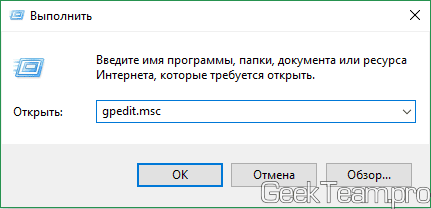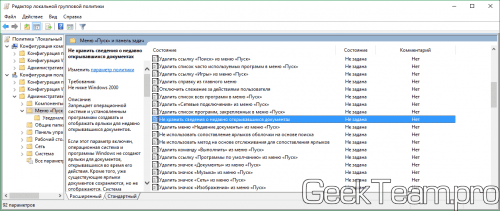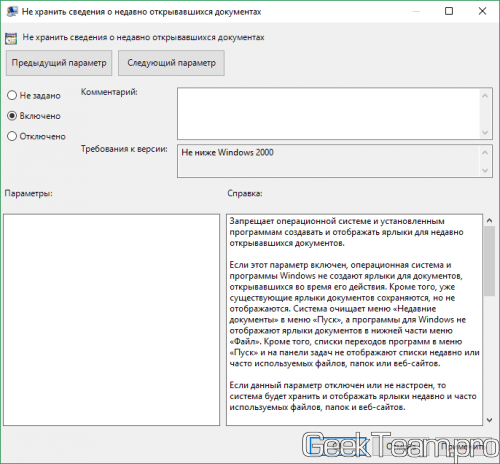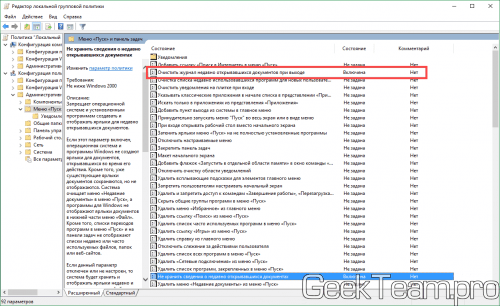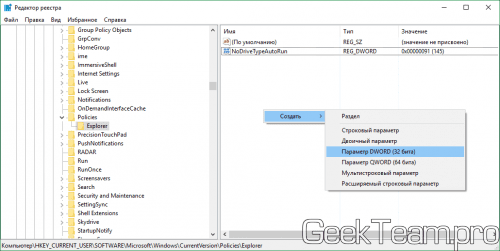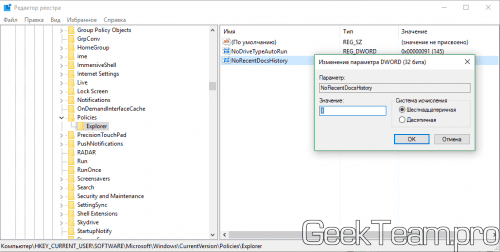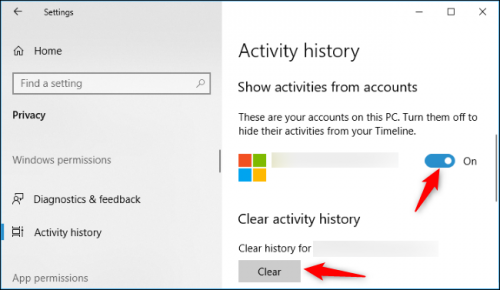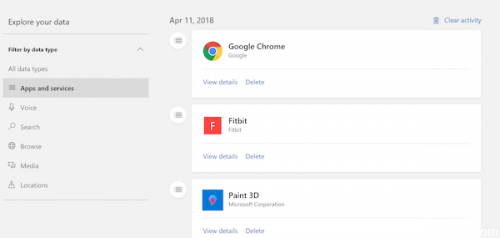Как убрать недавние документы, последние закрытые сайты и другие элементы в панели задач Windows 10
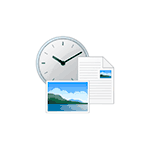
В этой инструкции подробно о том, как удалить недавние документы и сайты по правому клику на значках в панели задач Windows 10 различными способами. На схожую тему может быть полезным: Как убрать часто используемые папки в Проводнике Windows 10.
Прежде чем начать о том, где хранятся последние документы (а точнее ярлыки на них): если открыть проводник и вставить в его адресную строку %AppData%\Microsoft\Windows откроется папка, внутри которой вы увидите служебную папку «Недавние документы», именно она содержит все эти элементы и их можно оттуда удалить (исходные документы не исчезнут, здесь хранятся простые ярлыки).
Отключение недавних документов в параметрах Windows 10
Самый простой способ отключить сохранение последних открытых файлов в программах — использовать параметры Windows 10:
- Зайдите в Параметры (клавиши Win+I, возможно, будут интересны и другие горячие клавиши Windows 10) — Персонализация — Пуск.
- Отключите пункт «Показывать последние открытые элементы в списках переходов в меню Пуск, на панели задач и в окне быстрого доступа проводника».
Готово, сразу после этого недавние файлы, сайты и другие элементы перестанут показываться в панели задач, а также в пункте «Быстрый доступ» проводника, хотя часто используемые папки там продолжат отображаться.
Как убрать последние файлы с помощью редактора локальной групповой политики gpedit.msc
Следующий метод подойдет только для Windows 10 Pro и Enterprise, в Домашней версии системы редактор локальной групповой политики отсутствует:
- Нажмите клавиши Win+R на клавиатуре, введите gpedit.msc и нажмите Enter.
- В открывшемся редакторе локальной групповой политики перейдите к разделу Конфигурация пользователя — Административные шаблоны — Меню Пуск и панель задач.
- Дважды нажмите по параметру «Не хранить сведения о недавно открывавшихся документах» и установите значение «Включено».
- Примените настройки и закройте редактор локальной групповой политики.
Внесённые изменения должны вступить в действие без перезагрузки компьютера или ноутбука.
Видео
Надеюсь, для кого-то инструкция оказалась полезной. Остаются вопросы? — задавайте в комментариях.
Как запретить системе создавать списки последних открытых файлов в Windows 10, 8.1, 8, 7
Добрый вечер, товарищи. В продолжении темы об автоматической очистке списков последних открытых файлов, сегодня рассмотрим как вообще запретить системе эти списки создавать. К слову, самые внимательные могли бы увидеть как это сделать ещё в прошлой инструкции, но почему бы не воспользоваться случаем и не написать ещё одну статью на сайт;) Здесь, точно так же, будет два способа:
1. Выключение сохранения списков последних файлов с помощью редактор групповых политик
Данной утилиты нет в базовых и домашних выпусках Windows, поэтому если у вас стоят именно они, переходим ко второму способу.
Открываем редактор групповых политик, жмём Win+R, в открывшееся окно вводим gpedit.msc и жмём ОК.
Переходим в раздел: «Конфигурация пользователя» → «Административные шаблоны» → «Меню «Пуск» и панель задач» и ищем параметр «Не хранить сведения о недавно открывавшихся документах«.
Открываем двойным кликом параметр и переключаем на режим «Включено». Жмём ОК.
Вместе с этим параметром, автоматически включится «Очистить журнал недавно открывавшихся документов при выходе», что приведет к очистке все журналов при выключении/перезагрузке компьютера.
2. Выключение сохранения списков открывавшихся файлов с помощью редактор реестра
Этот способ полностью универсален, так как не зависит от выпуска вашей системы. Открываем реестр (способы) нажав Win+R, вводим regedit и жмём.
HKEY_CURRENT_USER\SOFTWARE\Microsoft\Windows\CurrentVersion\Policies\Explorer
И в правой части окна жмём правой клавишей мыши по пустому месту, выбираем «Создать» → «Параметр DWORD«.
Вводим название NoRecentDocsHistory и жмём по новому параметру двойным кликом, для открытия его свойств. Задаем значение 1 и жмём ОК.
Теперь система перестанет вести журналы, но записи, которые уже есть в нём никуда не денутся. Для их очистки рекомендую создать параметр ClearRecentDocsOnExit из этой инструкции, чтобы журналы почистили при выключении компьютера.
Вроде всё. Надеюсь эта статья оказалась вам полезной, обязательно нажмите одну из кнопок ниже, чтобы рассказать о ней друзьям. Также подпишитесь на обновления сайта, введя свой e-mail в поле справа или подписавшись на группу во Вконтакте и канал YouTube.
Спасибо за внимание
Как: полностью отключить историю активности Windows 10
Windows 10 собирает историю того, что вы сделали, включая файлы, которые вы открыли, и веб-страницы, которые вы просматривали в Edge. Вы можете отключить эту функцию и удалить действия из представления задач. Временная шкала была добавлена с апрельским обновлением 2018 для Windows 10. Он может синхронизировать ваши действия между вашими компьютерами, но вы должны включить функцию синхронизации. По умолчанию Windows хранит историю ваших действий на вашем компьютере.
Это Временная шкала Windows 10 помогает получить доступ к действиям, которые вы редактировали в прошлом, но если функция вам не подходит, вы можете отключить ее.
Вы можете получить доступ к временной шкале как минимум двумя различными способами. Вы можете нажать кнопку «Создать представление задачи» на панели задач или использовать ярлык Windows + вкладка.
Чтобы отключить синхронизацию действий на временной шкале:
Использование настроек
Чтобы отключить временную шкалу, вы должны отключить историю действий в Windows 10.
Обновить:
Теперь мы рекомендуем использовать этот инструмент для вашей ошибки. Кроме того, этот инструмент исправляет распространенные компьютерные ошибки, защищает вас от потери файлов, вредоносных программ, сбоев оборудования и оптимизирует ваш компьютер для максимальной производительности. Вы можете быстро исправить проблемы с вашим ПК и предотвратить появление других программ с этим программным обеспечением:
- Шаг 1: Скачать PC Repair & Optimizer Tool (Windows 10, 8, 7, XP, Vista — Microsoft Gold Certified).
- Шаг 2: Нажмите «Начать сканирование”, Чтобы найти проблемы реестра Windows, которые могут вызывать проблемы с ПК.
- Шаг 3: Нажмите «Починить все», Чтобы исправить все проблемы.
- Открыть настройки.
- Нажмите на конфиденциальность.
- Нажмите на историю деятельности.
- Отключите Разрешить Windows собирать мои действия с этого ПК.
- Отключите опцию «Разрешить Windows» синхронизировать мои действия с этого ПК в облаке.
- В разделе «Показать действия из учетных записей» отключите переключение для всех своих учетных записей.
- Перейдите на другую страницу настроек, затем вернитесь на страницу «Журнал действий», чтобы обновить страницу и предоставить возможность очистить журнал.
- В разделе «Очистить историю действий» нажмите кнопку «Очистить».
- Нажмите на кнопку ОК, чтобы подтвердить.
Использование веб-сайта Microsoft о конфиденциальности
В разделе «Удалить историю действий» вы можете выбрать, следует ли удалять историю вашей учетной записи. Для управления и удаления всей своей истории нажмите на ссылку «Управление данными об активности моей учетной записи Microsoft». После этого вы будете перенаправлены на веб-сайт Microsoft Privacy, где вас могут попросить войти в систему. После входа в свою учетную запись перейдите на страницу истории действий.
Здесь вы можете увидеть данные, собранные по приложению и услуге, языку, поиску, навигации, медиа и местоположению. Однако вы все равно можете получить доступ к настройкам конфиденциальности Microsoft для своей учетной записи и сделать это прямо оттуда, даже если вы не на своем ПК.
Здесь Microsoft дала понять, что информация, представленная на этой странице, является самой важной личной информацией, которую она хранит вместе с вашей учетной записью MS, чтобы улучшить ваш опыт работы с продуктами и услугами. Так что, если вы используете Timeline и у вас есть несколько компьютеров, это действительно отличный опыт.
Использование реестра
1: нажмите Windows + R, введите regedit и нажмите Enter.
2: перейдите или введите адресную строку:
Компьютер \ HKEY_LOCAL_MACHINE \ SOFTWARE \ Policies \ Microsoft \ Windows \ System
3: если вы найдете ключ с именем «PublishUserActivities», дважды щелкните его и измените значение на 0 (шестнадцатеричное).
Если вы не видите этот ключ, просто создайте его, щелкнув правой кнопкой мыши пустую область в этом окне и выбрав New> MOT (биты 32).
Заключение
Функция временной шкалы апрельского обновления 10 для Windows 2018 или более поздней может быть полезна для некоторых пользователей. Тем не менее, на данный момент он довольно обнажен, и не хватает детального контроля над тем, что хранится на временной шкале, а что нет. Более того, поддержка разработчиков не самая лучшая. Перед тем, как закончить это руководство, расскажите нам, почему вы отключили временную шкалу в Windows 10. Комментарий ниже, и давайте обсудим это.
CCNA, веб-разработчик, ПК для устранения неполадок
Я компьютерный энтузиаст и практикующий ИТ-специалист. У меня за плечами многолетний опыт работы в области компьютерного программирования, устранения неисправностей и ремонта оборудования. Я специализируюсь на веб-разработке и дизайне баз данных. У меня также есть сертификат CCNA для проектирования сетей и устранения неполадок.